Win10系統圖標選中出現藍色邊框如何去除(圖文)
2020-06-07 23:29:06電腦故障
近期有Win10用戶反饋,在點擊桌面圖標或者其它窗口的時候會出現藍色邊框的問題,鼠標點哪里哪里就會有藍色框出現,不知道是碰到哪一個設置導致的問題。那么Win10系統圖標選中出現藍色邊框如何去除?下面云狐網分享一下具體解決方法。

Win10系統圖標選中出現藍色邊框的原因:
我們在點擊桌面圖標或者點擊某窗口的時候,出現藍色邊框是因為打開了Windows10講述人功能所導致的,我們只需將講述人功能關閉了即可。
Win10系統圖標選中出現藍色邊框解決方法:
一、快捷鍵關閉講述人功能的方法
我們在鍵盤上同時按下“CapsLock + Esc”快捷鍵即可解決。
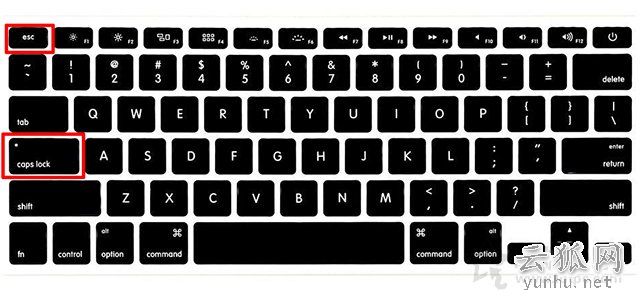
“CapsLock + Esc”鍵
二、正常關閉講述人功能的方法
1、首先我們鼠標右鍵“此電腦”,點擊屬性,我們在系統界面中點擊“控制面板主頁”,如下圖所示。
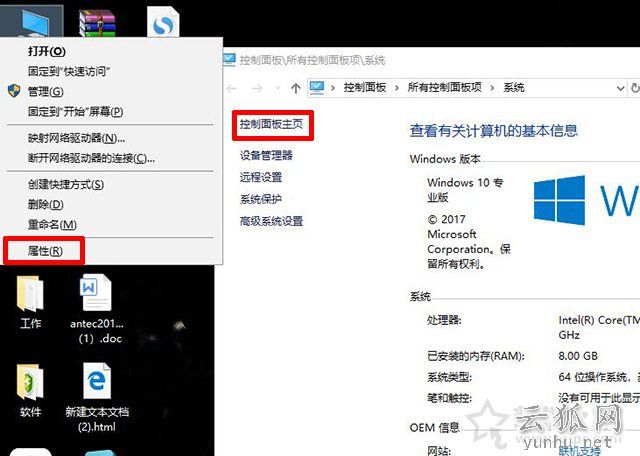
2、在控制面板中,查看方式“類別”的情況下,我們點擊“輕松使用”的選項,如下圖所示。
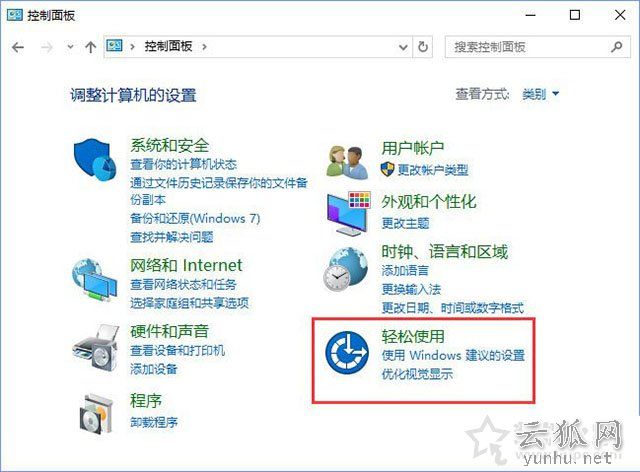
3、我們再來點擊一下“輕松使用設置中心”,如下圖所示。
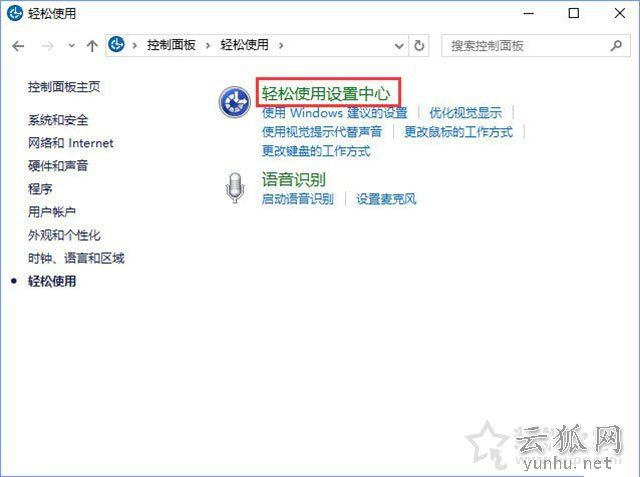
4、我們再點擊“使用沒有顯示的計算機”,如下圖所示。

5、將啟用講述人和啟用音頻描述的勾選去除即可關閉講述人,如下圖所示。
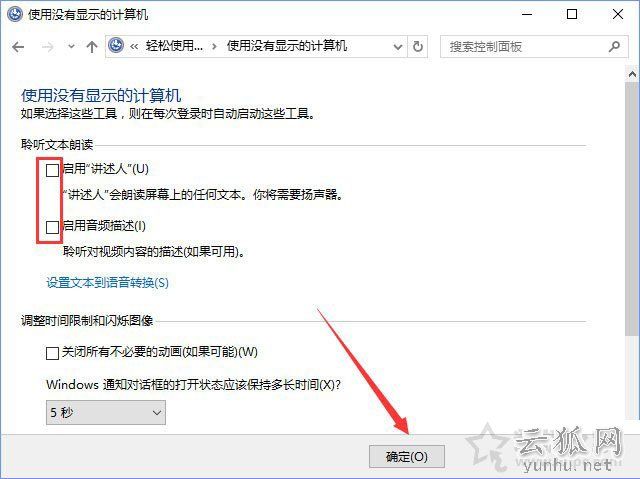
以上就是云狐網分享的Win10系統圖標選中出現藍色邊框的解決方法,我們只需關閉講述人功能即可解決,建議使用““CapsLock + Esc””快捷鍵關閉講述人,希望本文能夠幫助到大家。
點個贊! ()


